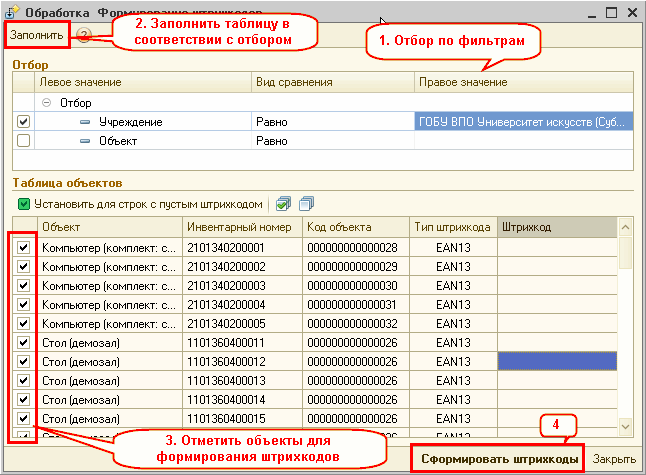оборудование для инвентаризации штрих код для 1с бухгалтерия
Инвентаризация основных средств с использованием терминала сбора данных
Начиная с версии 1.0.13 в типовой конфигурации программы «1С:Бухгалтерия государственного учреждения 8» появилась возможность использовать терминалы сбора данных (ТСД) при проведении и оформлении результатов инвентаризации основных средств.
Подготовка к инвентаризации
Для инвентаризации с использованием ТСД сначала необходимо провести предварительную работу, которая состоит из следующих этапов:
1. Подключить к компьютеру ТСД и провести, в случае необходимости, его настройку.
2. Установить элемент управления «1С:Печать штрихкодов».
3. Провести штрихкодирование объектов основных средств.
4. Распечатать и наклеить на объекты основных средств этикетки с нанесенными на них штрихкодами.
Подключение к компьютеру ТСД
Для корректной работы ТСД необходимо установить на компьютер драйвер ТСД, поставляемый вместе с устройством. В случае необходимости драйвер можно обновить на сайте производителя.
Чтобы программа «1С:Бухгалтерия государственного учреждения 8» могла работать с ТСД, в нее нужно загрузить внешние обработки обслуживания терминалов сбора данных. Обработки поставляются в составе дистрибутива конфигурации и при установке шаблона конфигурации копируются в каталог «Каталог шаблона конфигурации / TradeWareEpf».
Важно! Пока форма Подключение и настройка торгового оборудования открыта, программа не сможет обрабатывать отсканированные штрихкоды.
Штрихкодирование объектов основных средств
Для формирования штрихкодов необходимо установить элемент управления 1С:Печать штрихкодов, который поставляется на дисках ИТС-бюджет, а также доступен в интернет-версии ИТС-бюджет.
В справочнике Основные средства штрихкод можно сформировать по кнопке Штрихкоды как из формы списка, так и из формы элемента справочника. При нажатии на кнопку Штрихкоды открывается форма для формирования штрихкодов. Порядок работы с формой зависит от того, один или несколько инвентарных объектов входит в состав элемента справочника:
Порядок проведения настроек для формирования штрихкодов представлен на рисунке 1.
В таблице Отбор можно установить нужный фильтр для отбора основных средств (шаг 1).
Затем следует заполнить в соответствии с установленным отбором таблицу объектов (кнопка Заполнить, шаг 2).
Штрихкоды формируются для позиций, отмеченных флажком.
Если для позиции формирование штрихкода не требуется, флажок следует отключить (шаг 3).
Для формирования штрихкодов следует нажать на кнопку Сформировать штрихкоды (шаг 4).
При нажатии на кнопку Сформировать штрихкод или Сформировать штрихкоды в панели инструментов сформированные штрихкоды регистрируются в соответствующем регистре.
Печать этикеток со штрихкодом
Форма обработки содержит группы реквизитов: Параметры заполнения, Параметры печати и таблицу Строки для этикеток (см. рисунок 2).
В группе реквизитов Параметры заполнения можно задать фильтр, в соответствии с которым будет заполнена таблица Строки для этикеток при автозаполнении (по кнопке Заполнить).
При заполнении таблицы отбираются основные средства, имеющие штрихкод, которые удовлетворяют условиям, установленным в группе Параметры заполнения.
Основные средства, для которых штрихкод не сформирован, в таблицу не попадут.
Также в группе реквизитов Параметры заполнения можно установить количество печатных копий каждой этикетки. Для этого в реквизите Количество копий следует указать соответствующее значение и по кнопке Установить перенести это значение во все строки таблицы в реквизит Количество. Реквизит Количество в таблице указывает, какое количество копий соответствующей этикетки следует распечатать. После автозаполнения для конкретной позиции количество копий можно изменить.
Для разных принтеров этикеток формат этикеток может быть разный. В группе реквизитов Параметры печати задаются настройки печати. Этикетки можно распечатать как на обычном принтере в стандартном формате А4, так и на специальном принтере этикеток. Формат печати задается в реквизите Формат.
Реквизиты Ширина (мм) и Высота (мм) позволяют задать ширину и высоту этикетки для принтера этикеток. Для печати этикеток нужно нажать на кнопку Печать.
На этикетках, помимо штрихкода, выводится наименование, код, инвентарный номер объекта ОС (при наличии).
Установленные в настройках параметры печати этикеток будут автоматически подставляться в форму печати этикеток при ее открытии.
Распечатанные этикетки следует наклеить на объекты в соответствии с инвентарным номером и наименованием, указанными на этикетке.
Инвентаризация основных средств
Инвентаризация основных средств оформляется типовыми документами программы: Инвентаризация ОС (НМА, НПА) на балансовых счетах, Инвентаризация основных средств (забалансовый учет), Инвентаризация ОС в оперативном учете.
Для проведения инвентаризации с использованием ТСД необходимо подключить ТСД к компьютеру. Ввести один из документов инвентаризации. После заполнения шапки документа произвести заполнение табличной части по данным бухгалтерского учета (выбрать пункт Заполнить документ по данным БУ меню кнопки Заполнить), а затем выгрузить инвентарные объекты в ТСД (выбрать пункт Выгрузить данные в ТСД меню кнопки Заполнить).
В открывшейся форме будет представлен список позиций, которые могут быть выгружены. Для выгрузки в ТСД следует нажать кнопку Выгрузить. После выгрузки данных в ТСД документ следует сохранить и закрыть.
Далее с помощью ТСД следует собрать данные о наличии и количестве основных средств.
После сбора данных о наличии и количестве основных средств собранные данные следует выгрузить из ТСД в соответствующий документ инвентаризации. Для этого следует подключить ТСД к компьютеру, открыть документ, из которого производилась выгрузка данных в ТСД, и загрузить в него данные из ТСД (выбрать пункт Заполнить данные ФУ из терминала сбора данных (ТСД) меню кнопки Заполнить).
В документе будут заполнены графы фактического учета: в графе (ФУ) Количество будет отражено количество объектов по данным ТСД, в графе (ФУ) Сумма будет рассчитана сумма по учетным ценам согласно фактическому количеству (рис. 3).
Сокращаем время на инвентаризацию с помощью ТСД по штрих-кодам ( на примере БГУ)
Что необходимо сделать перед началом инвентаризации?
Если у вас нет терминала сбора данных, с помощью которого мы рекомендуем проводить инвентаризацию, то необходимо его приобрести.
Мы рекомендуем не переплачивать за множество, скорее всего не нужных вам функций, и купить недорогой терминал сбора данных Opticon SMART. Терминал имеет расширенный объем памяти, способный вместить до 1 млн. штрихкодов. А мощный аккумулятор позволяет работать 40 часов без подзарядки.
После того, как терминал оказался у Вас в руках, нужно его подключить к компьютеру и настроить. Теперь установите элемент управления «1С:Печать штрихкодов» ( если у Вас если подписка ИТС, то скачайте его здесь). Присвойте штрихкоды всем объектам основных средств и распечатайте этикетки с этими штрихкодами.
Если у вас нет принтера этикеток, то Вы можете купить максимально простой и недорогой принтер Argox OS-2130D. С помощью него Вы сможете печатать до 5000 этикетов в день ( макс. Ширина этикетки 72 мм, если нужна большая ширина, то лучше использовать принтер Argox OS-2140D). При необходимости долгого срока службы этикетки, рекомендуем вам приобрести термотрансферный принтер. На сегодняшний день популярной является модель Zebra GK420t, которая при своих высоких характеристиках является весьма экономичной моделью.
Читайте ниже пошаговую инструкцию по подготовке к инвентаризации.
Как подключить терминал сбора данных к «1С:Бухгалтерия государственного учреждения 8»?
Чтобы программа «1С:Бухгалтерия государственного учреждения 8» могла работать с ТСД, в нее нужно загрузить внешние обработки обслуживания терминалов сбора данных. Обработки поставляются в составе дистрибутива конфигурации и при установке шаблона конфигурации копируются в каталог «Каталог шаблона конфигурации / TradeWareEpf».
Важно! Пока форма Подключение и настройка торгового оборудования открыта, программа не сможет обрабатывать отсканированные штрихкоды.
Как сформировать штрихкоды для объектов основных средств?
Для формирования штрихкодов необходимо установить элемент управления 1С:Печать штрихкодов, который поставляется на дисках ИТС-бюджет, а также доступен в интернет-версии ИТС-бюджет.
В справочнике Основные средства штрихкод можно сформировать по кнопке Штрихкоды как из формы списка, так и из формы элемента справочника. При нажатии на кнопку Штрихкоды открывается форма для формирования штрихкодов. Порядок работы с формой зависит от того, один или несколько инвентарных объектов входит в состав элемента справочника:
В таблице Отбор можно установить нужный фильтр для отбора основных средств (шаг 1).
Затем следует заполнить в соответствии с установленным отбором таблицу объектов (кнопка Заполнить, шаг 2).
Штрихкоды формируются для позиций, отмеченных флажком.
Если для позиции формирование штрихкода не требуется, флажок следует отключить (шаг 3).
Для формирования штрихкодов следует нажать на кнопку Сформировать штрихкоды (шаг 4).
При нажатии на кнопку Сформировать штрихкод или Сформировать штрихкоды в панели инструментов сформированные штрихкоды регистрируются в соответствующем регистре.
Процесс печати этикеток
Форма обработки содержит группы реквизитов: Параметры заполнения, Параметры печати и таблицу Строки для этикеток
В группе реквизитов Параметры заполнения можно задать фильтр, в соответствии с которым будет заполнена таблица Строки для этикеток при автозаполнении (по кнопке Заполнить).
При заполнении таблицы отбираются основные средства, имеющие штрихкод, которые удовлетворяют условиям, установленным в группе Параметры заполнения.
Основные средства, для которых штрихкод не сформирован, в таблицу не попадут.
Также в группе реквизитов Параметры заполнения можно установить количество печатных копий каждой этикетки. Для этого в реквизите Количество копий следует указать соответствующее значение и по кнопкеУстановить перенести это значение во все строки таблицы в реквизит Количество. Реквизит Количество в таблице указывает, какое количество копий соответствующей этикетки следует распечатать. После автозаполнения для конкретной позиции количество копий можно изменить.
Для разных принтеров этикеток формат этикеток может быть разный. В группе реквизитов Параметры печати задаются настройки печати. Этикетки можно распечатать как на обычном принтере в стандартном формате А4 ( но тогда вы не сможете приклеить их на объект лишь с помощью скотча), так и на специальном принтере этикеток ( о нем мы вам говорили выше). Формат печати задается в реквизите Формат.
Реквизиты Ширина (мм) и Высота (мм) позволяют задать ширину и высоту этикетки для принтера этикеток. Для печати этикеток нужно нажать на кнопку Печать.
На этикетках, помимо штрихкода, выводится наименование, код, инвентарный номер объекта ОС (при наличии).
Установленные в настройках параметры печати этикеток будут автоматически подставляться в форму печати этикеток при ее открытии.
Распечатанные этикетки следует наклеить на объекты в соответствии с инвентарным номером и наименованием, указанным на этикетке.
Инвентаризация основных средств с помощью ТСД.
Инвентаризация основных средств оформляется типовыми документами программы: Инвентаризация ОС (НМА, НПА) на балансовых счетах, Инвентаризация основных средств (забалансовый учет), Инвентаризация ОС в оперативном учете.
Для проведения инвентаризации с использованием ТСД необходимо подключить ТСД к компьютеру. Ввести один из документов инвентаризации. После заполнения шапки документа произвести заполнение табличной части по данным бухгалтерского учета (выбрать пункт Заполнить документ по данным БУ меню кнопки Заполнить), а затем выгрузить инвентарные объекты в ТСД (выбрать пункт Выгрузить данные в ТСД меню кнопкиЗаполнить).
В открывшейся форме будет представлен список позиций, которые могут быть выгружены. Для выгрузки в ТСД следует нажать кнопку Выгрузить. После выгрузки данных в ТСД документ следует сохранить и закрыть.
Далее с помощью ТСД следует собрать данные о наличии и количестве основных средств.
После сбора данных о наличии и количестве основных средств собранные данные следует выгрузить из ТСД в соответствующий документ инвентаризации. Для этого следует подключить ТСД к компьютеру, открыть документ, из которого производилась выгрузка данных в ТСД, и загрузить в него данные из ТСД (выбрать пункт Заполнить данные ФУ из терминала сбора данных (ТСД) меню кнопки Заполнить).
В документе будут заполнены графы фактического учета: в графе (ФУ) Количество будет отражено количество объектов по данным ТСД, в графе (ФУ) Сумма будет рассчитана сумма по учетным ценам согласно фактическому количеству (рис. 3).
Как мы внедряли электронную инвентаризацию средствами штрихкодирования в учреждениях, у которых нет денег, но все должно быть по высшему разряду
Для начала я бы хотел написать, что в принципе сподвигло меня на написание данной статьи, а именно, отсутствие в принципе какой либо информации (во всяком случае в моем информационном поле) касательно темы выбора оборудования для штрихкодирования. За свои последние несколько лет, я столкнулся не с таким большим ассортиментом оного, но у меня определенно образовались любимые связки из оборудования, которые я хотел бы порекомендовать каждому, кто соберется вливаться в данную кабалу.
Итак, приступим. На дворе 2021 год (когда я вкатывался в тему, был 2019. ну да, не все так плохо, как могло быть у вас в каком-нибудь 2010 с вин мобайлами на борту), и естественно, каждое учреждение (особенно те, с которыми работал я), хочет отдать минимум денег и получить максимум выгоды от своего оборудования. В данном случае мы будет говорить о госах, но, может, и этому вашему хозрасчету что-то пригодится из данного материала.
Задача, поставленная передо мной, была такова:
1) Внедрение принтера этикеток для электронной инвентаризации средствами штрихкодирования в 1С
2) Внедрение ТСД для электронной инвентаризации средствами штрихкодирования в 1С
1) Желательно потратить минимум средств на вот это вот все
2) Мы сидим во фреше (это когда кто-то купил себе сервер фреша, развернул, и теперь вы все на нем сидите)
3) Инвентаризация должна начаться уже завтра, но так и быть, смертные, мы готовы ждать +- пару недель на все эти ваши проволочки (ох уж эти госы. )
1) Хотелось бы, чтобы это все работало (и желательно без моей помощи)
2) Чтобы это было не чрезмерно сложно (работать все-таки будут не айтишники)
3) Чтобы у решения была максимальная адаптивность (подключение и развертка софта на другом компьютере была не дольше часа с полноценным началом работы)
Получилось это или нет, решите вы, по окончании статьи.
Принтер этикеток
Этикетки я не буду выделять в отдельный раздел, скажу лишь только одно, что этикетки размером 40х58 идеально подходят для того, чтобы обклеить все, что есть у вас в кабинете и не обалдеть от того, что дешевый принтер, который вы купили, мажет вам картинку штрихкода так, что он в итоге не сканируется. На такую этикетку мы умудрялись уместить наименование учреждения, штрихкод, дату ввода в эксплуатацию, инвентарный номер, полное наименование того, на что клеили, и иногда даже местонахождение с МОЛ. В общем, по моему мнению, это наилучший универсальный размер этикеток для гибко-настраиваемой электронной инвентаризации с любым форматом этикетки.
Терминалы сбора данных (ТСД)
Опять же-таки, напоминаю, что никакой рекламы. Данная выборка здесь потому, что автор не успел еще попробовать все в этой жизни (а надо-ли?).
Из всего многообразия, я бы хотел заострить ваше внимание не на конкретном оборудовании, а на выборе софта для взаимодействия с БД. В данном случае, на сайте по ссылке выше это средняя колонка. Посмотрели? Уже менее страшно, верно?
В своей статье я расскажу о:
1) Клеверенс:Терминалы сбора данных (Версия компоненты 1С: 3.3.46.22436)
2) РайтСкан:ТСД, управляемые мобильными приложениями 1С с компонентой «RS:Exchange» (Версия компоненты 1С: 2.68)
3) СКАНКОД:Терминал сбора данных (Версия компоненты 1С: 2.0.0.20)
Сразу режет глаза страшная надпись «Версия компоненты». Умные люди сразу полезут в статью и увидят версию компоненты 4, 6, 8, 28 и скажут «ОГОГО ВОТ ТУТ ЦИФРА БОЛЬШЕ, ПОЙДУ КУПЛЮ». Спешу вас огорчить. Эта версия компоненты от разработчика. Что хотят то и напишут (если вы знаете что-то больше о версионировании данных компонент, буду рад вашим комментариям).
Поговорим о РайтСкан. Этот софт, по сравнению с предыдущим, находится в более интересном положении. Все оборудование, взаимодействующее с софтом РайтСкан на борту, умеет нативно соединяться с 1С через компоненту прописанную внутри любой конфигурации 1С с завода (которая имеет документы инвентаризации). Данный факт вы можете самостоятельно проверить в вашей конфигурации. После ее установки вы можете подключать ТСД к базе, открывать на ТСД андроид приложение, делать тест устройства и уже обмениваться с 1С через стандартные кнопочки «Выгрузить данные из 1С в ТСД». И все вроде здорово, и сильно дешевле, и без этих ваших элитных лицензий. Но что-то прямо-таки скажем не то происходит в Датском королевстве, а именно:
* При попытке выгрузить полностью все объекты из 1С в ТСД не выгружаются штрихкоды
* При попытке выгрузить данные из документа Инвентаризация ОС также не выгружаются штрихкоды и не выгружается план (наличие по БУ)
Upd: Сегодня созванивался со счастливыми обладателями данного ТСД, мне рассказали весьма интересную историю, что все ТСД с данным софтом были возвернуты поставщикам. Подробностей не могу разглашать, скажу только, что мне очень жаль. Хотел получше их рассмотреть еще разочек.
Плюсы и минусы софта для работы в блоке Инвентаризация ОС:
+ Зачастую требуется только 1 установщик на ПК, который все сделает за вас (втч установит через ADB софт на ТСД)
+ Есть тестовый стенд для отработки тестовых запросов
+ Больше всего поддерживаемых моделей ТСД
+ Работает по Wi-Fi, USB
(+ В моем случае, во фреше были изначально обработки именно Клеверенса)
— Не соединяется с 1С без своего софта, установленного на ПК
— Не работает с 1С без внешней обработки в базе
— Не осуществляет обмен через файлы
+ Нативный обмен с 1С без лишнего софта (максимум, что вам нужно будет установить это ADB driver)
+ Не требует лицензирования
+ Работает по USB (Wi-Fi не проверял, заявлен)
+ Есть обмен через файлы (выгрузка в файл формата XML, загрузка из файла формата XML)
+ Простой интерфейс обработки, не перегруженный кучей функций, кнопок, выборов
— Нативный обмен с 1С имеет ряд недостатков (Описаны в статье. Сотрудники Райтскан, если вы читаете эту статью, вдруг вы осилите, допишите нативный обмен с конфигурациями госов, ну просто ерунда же какая-то, делов-то небось на пару строк кода)
— Модельный ряд ограничен только железом фирмы Urovo. Если вы по каким-то причинам не хотите покупать их железо, для вас это минус. Для всех остальных нет.
+ Работает по Wi-Fi, Bluetooth
— Лицензию можно получить только через интернет, введя данные своей организации (?)
— Не соединяется с 1С без своего софта, установленного на ПК
— Не работает с 1С без внешней обработки в базе
— Не осуществляет обмен через USB, соответственно отсутствие поддержки обмена через файлы
— Из предыдущего минуса вытекает, что требует наличие Wi-Fi рядом с рабочим местом 1С, соотвествующей настройки в политиках безопасности
— Модельный ряд ограничен только железом фирм CipherLab и GlobalPOS. Если вы по каким-то причинам не хотите покупать их железо, для вас это минус. Для всех остальных нет.
Самый бюджетный вариант для самых отчаянных (не внедрялся мной)
Итог
Как результат, я хотел бы отметить, что самое популярное решение, которое я бы рекомендовал для любого, кто спросит меня о внедрении электронной инвентаризации это GODEX + этикетки 40х58 + любой ТСД на RightScan. Для меня это стало самой бюджетной и оптимальной сборкой, с которой я не чувствую себя пещерным человеком с дубиной, который вышел нарисовать штрихкод бивнем мамонта на стене пещеры, а гибким специалистом, который может предоставить надежное и бюджетное решение под любые нужды своему заказчику.
«1С:ПРЕДПРИЯТИЕ»: ИНВЕНТАРИЗАЦИЯ БЮДЖЕТНОГО УЧРЕЖДЕНИЯ С ИСПОЛЬЗОВАНИЕМ ШТРИХКОДИРОВАНИЯ
Источник: «Финансовая газета» № 3, январь, 2009 г.
В сферу деятельности Управления по обеспечению мероприятий гражданской защиты города Москвы входят обеспечение мероприятий, направленных на решение задач в области гражданской обороны, защиты населения и территорий города от чрезвычайных ситуаций природного и техногенного характера, пожарной безопасности и безопасности граждан на водных объектах города Москвы, а также надзор и контроль в области защиты населения и территорий города от чрезвычайных ситуаций.
По инициативе главного бухгалтера руководство управления приняло решение об автоматизации процесса инвентаризации основных средств (ОС) с использованием технологии штрихкодирования во всех подчиненных агентствах гражданской защиты. В силу специфики деятельности данных учреждений ОС распределены у них по разным местам хранения, поэтому процесс инвентаризации в отсутствие автоматизации занимает продолжительное время и требует привлечения большого количества работников с отрывом их от основной работы.
Работы по проекту автоматизации инвентаризации в Агентстве Южного административного округа г. Москвы были поручены компании «НПЦ Бюджетного учета» (1С:Франчайзи, г. Москва).
В учреждении для ведения бухгалтерского учета используется прикладное решение «1С:Бухгалтерия для бюджетных учреждений» на платформе «1С:Предприятие 7.7». Для реализации проекта автоматизации было принято решение использовать программно-аппаратный комплекс «Инвентаризация», разработанный компанией «НПЦ Бюджетного учета».
Инвентаризация с использованием технологии штрихкодирования
В процессе инвентаризации член комиссии сличает инвентарный номер ОС с его инвентарным номером в распечатанной инвентаризационной описи. В случае совпадения инвентарных номеров в описи делается отметка о фактическом наличии ОС.
При использовании предлагаемой технологии штрихкодирования действия комиссии по инвентаризации выглядят следующим образом. После того, как член комиссии считал штрихкод комнаты, на экране его терминала сбора данных автоматически появляется список ОС, которые должны находиться в этой комнате по данным учета. Далее работник считывает этикетки со штрихкодами, которые наклеены на ОС, размещенных в этом помещении. По окончании инвентаризации выполняется выгрузка данных из терминала сбора данных в информационную базу «1С:Бухгалтерии для бюджетных учреждений». После этого в программе «1С:Бухгалтерия для бюджетных учреждений» печатаются инвентаризационные ведомости с данными о фактическом наличии ОС и ведомости расхождений.
Программно-аппаратный комплекс «Инвентаризация»
Аппаратная часть комплекса состоит из терминала сбора данных и принтера для печати этикеток. К комплексу прилагаются следующие материалы: термостойкие самоклеящиеся этикетки, которые наносятся на объекты ОС, а также термотрансферная лента. В состав комплекса входит прикладное решение «Бюджет21-Инвентаризация», которое является дополнением к программе «1С:Бухгалтерия для бюджетных учреждений» и обеспечивает взаимодействие этой программы с аппаратной частью комплекса.
Следует отметить, что решение «Бюджет21-Инвентаризация» – это независимая подсистема, установка которой добавляет новые функциональные возможности в программу «1С:Бухгалтерия для бюджетных учреждений» и при этом не вносит изменения в уже существующие. Это облегчает процесс сопровождения программы «1С:Бухгалтерия для бюджетных учреждений».
На первом этапе проекта автоматизации совместно со специалистами учреждения был составлен план внедрения и назначены ответственные по каждому этапу. В первой инвентаризации с использованием комплекса было запланировано участие специалистов «НПЦ Бюджетного учета».
В процессе работы по проекту были выполнены подключение аппаратной части комплекса, а также установка решения «Бюджет21-Инвентаризация».
В начале работы с комплексом бухгалтер ввел в систему данные обо всех местах хранения. На балансе учреждения отражено несколько тысяч инвентарных единиц ОС, и назначение в программе для каждого из них места хранения является очень трудоемкой задачей. Поэтому в начале эксплуатации системы эта задача была решена другим способом, с помощью терминала сбора данных.
ОС не были распределены в системе по местам хранения, поэтому после считывания этикетки помещения на экране терминала появляется сообщение, что в помещении ничего нет. В процессе считывания этикеток для ОС, находящихся в этом помещении, единицы ОС считаются обнаруженными в данном помещении и автоматически закрепляются за ним. Процесс закрепления продолжается до тех пор, пока не будет считана этикетка другого помещения.
Печать и нанесение этикеток для ОС, имеющихся в наличии в учреждении на тот момент, были поручены специалистам «НПЦ Бюджетного учета». Работа выполнялась в соответствии с составленным планом посещения каждой пожарной части.
Было также проведено обучение работников бухгалтерии печати этикеток средствами программы «1С:Бухгалтерия для бюджетных учреждений», поскольку обязанность по печати этикеток для новых ОС, которые поступят в будущем, возложена именно на них.
Заметим, что при использовании комплекса «Инвентаризация» в этикетках для ОС место хранения не кодируется. Это избавляет от необходимости перепечатывать этикетку при перемещении ОС из одного помещения в другое. Во время проведения инвентаризации система автоматически зафиксирует изменение места хранения ОС и при загрузке данных в программу «1С:Бухгалтерия для бюджетных учреждений» «предложит» изменить место хранения в информационной базе.
Произвольный выбор места наклейки этикетки на ОС затрудняет ее поиск при инвентаризации и приводит к росту трудозатрат на ее проведение. Для облегчения поиска этикеток разработана инструкция по их наклейке в строго определенные места ОС.
В системе предусмотрены режим выгрузки данных об остатках ОС из информационной базы в терминал сбора данных, а также выгрузка данных с результатами инвентаризации из терминала в информационную базу.
Загрузка данных о фактическом наличии ОС выполняется в документ «Инвентаризация» по выбранному бухгалтером счету учета, центру материальной ответственности и месту хранения. В документе отражается информация о расхождении данных инвентаризации с данными учета. После загрузки данных в документ он доступен только для просмотра и недоступен для редактирования. При работе с документом можно распечатать инвентаризационную опись и ведомость расхождений.
Результаты проекта автоматизации
Использование комплекса «Инвентаризация» позволило Управлению по обеспечению мероприятий гражданской защиты города Москвы существенно сократить время и трудовые затраты на проведение инвентаризации. В учреждении упростился процесс приема и перемещения ОС, усилился контроль за использованием имущества по назначению. Подсистема «Бюджет21-Инвентаризация» проста в освоении и содержит различные средства для контроля и удобства работы.
В ближайших планах компании «НПЦ Бюджетного учета» предусмотрена разработка аналогичной подсистемы для решения «1С:Бухгалтерия бюджетного учреждения 8» на платформе «1С:Предприятие 8».